このサイトでは主にMACを使い作成をしております
そして、他の端末とのデータ共有にicloud Driveを使用しています
先日、ちょっとした事でほぼ全てのデータが消えてしまう事件が発生しました
いったい何をしたか?
これが実に簡単でMAC OS上でこのボタンをON/OFFしただけなのです
さて、何がいけなかったのか検証してみます
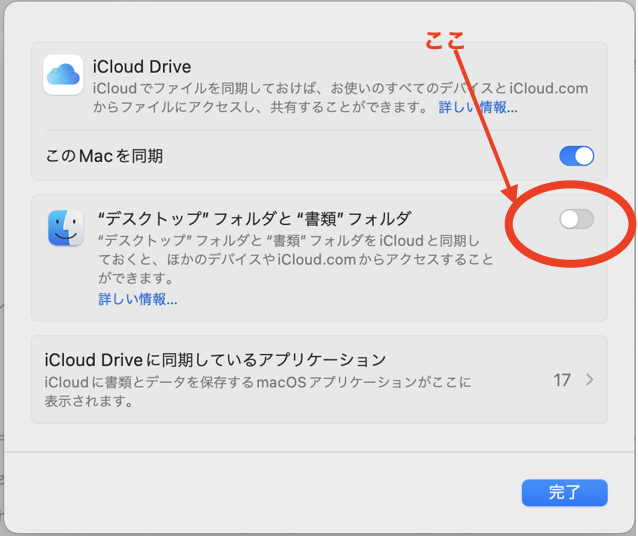
icloud Driveはiphoneやipadなどのアップル製端末はもちろんとしてWindows端末とも情報を共有できるとても便利な機能です。そのため私はよくicloud上でファイルを作成などしておりました。
ある日のこと、Windows上でicloud Driveにアップロードしたファイルがiphone上では見れるのになぜかMAC上では見れない(同期しない)事象が発生しました。
以前iphoneの写真を同期するマイフォトストリームという機能を使っていた際にも,時々同期しない事象が起きていて、機能を一旦オフにしてオンとすると同期したことがありました。
そこで、あまり考えもせずにまずはicloud Drive のスイッチ(上手一番上のボタン)をOFFに(左に)切り替えてみました。しかし、事象は解決せず、ここでやめておけば良いのにさらに下にある”デスクトップ”フォルダーと”書類”ファルダーのボタンをON(右)にしてしまいました。
その瞬間MAC上のデスクトップにおいていたファイルやらフォルダーなどが全て消えてiCloud Driveに保存されていきました。これには少し驚いたもののバックアップされているからよいか?・・・とも思いました。
しかし、私のicloud Driveは無料契約だったので5GBの容量しかなく、容量がいっぱいになりアップロードがすぐに停止されました。
ここでよく考えず先ほどON(右)にしたボタンをOFF(左)にしてしまいました。
その結果、MAC上にあった書類フォルダーとデスクトップフォルダーの中身のうち、icloud Driveに保存されなかったものは全て消えてしまいました。
あとで調べると以下のブログ記事があります(最初にこれをみていればと・・・)
https://www.monoist.work/entry/force-icloud-to-sync-on-mac
“デスクトップ”と”書類”のフォルダーが完全にicloud Driveにアップロードされる前にOFFにしてしまうと全てのデータが削除される
そうなんです 途中でicloud Driveの容量が一杯になり設定をOFFにしたため全ての”書類”と”デスクトップ”にあるデータが消去されてしまいました。
さて、ほとんどのデータが消えてしまい頭が真っ白になりました。
ここで思い出したのはMACのTime Machine機能です。
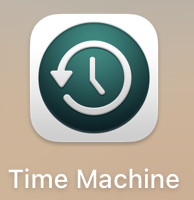
これはMACの状態を一定間隔でソフトからデータまで全てを保存してくれて、トラブルがあった時に過去に遡って戻れる機能です。
早速Time machineを保存している外付けハードディスクをつなぎTime Machineで過去の状態をみると30分ほど前の状態がありました。
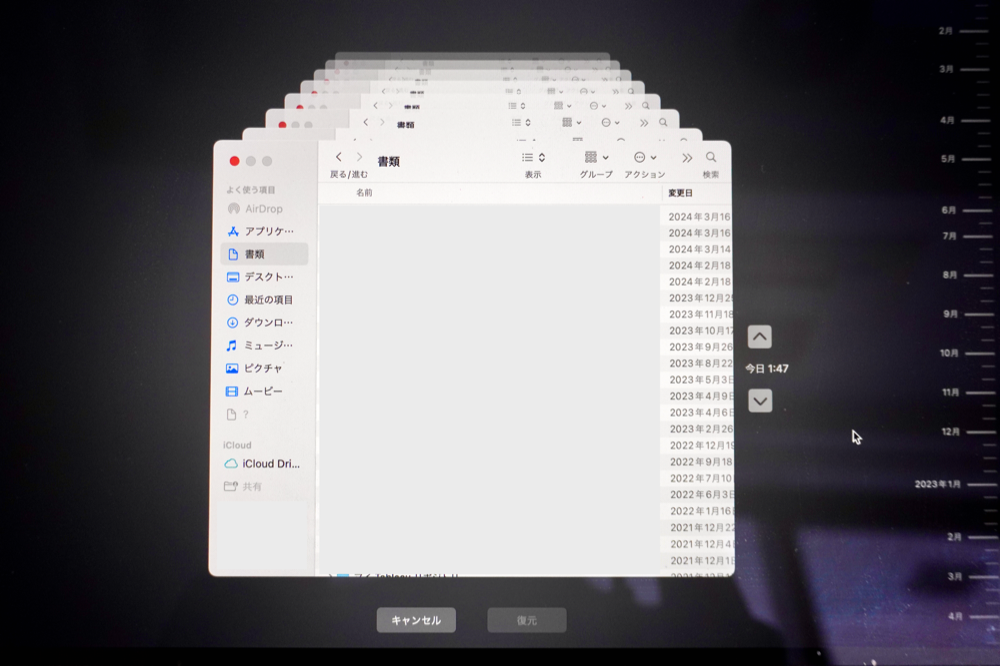
その時刻の画面に入り、デスクトップと書類の全てのファイルを選択して復元のボタンとをクリックしてなんとか元の状態のデータを取り戻すことができたのでした。ここで、少し動きが重いですがあせらず実施することが必要です。
最後に、iCloud Driveが悪いわけではなく、お金をけっちって容量を増やさないのが悪いのと、中身を理解しないで使っている(途中でON/OFFした)自分が悪いのであって、とても便利な機能であるのは間違いありません。


